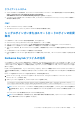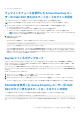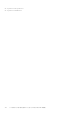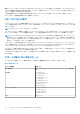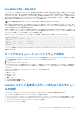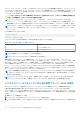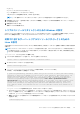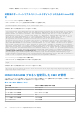Users Guide
Table Of Contents
- PowerEdge FX2およびFX2s向けDell Chassis Management Controllerバージョン2.0 ユーザーズ ガイド
- 目次
- 概要
- CMC のインストールと設定
- CMC ハードウェアの取り付け
- シャーシ設定のチェックリスト
- デイジーチェーン FX2 CMC ネットワーク接続
- 管理ステーションからのリモートアクセスソフトウェアの使用
- リモート RACADM のインストール
- Windows 管理ステーションへのリモート RACADM のインストール
- Linux 管理ステーションへのリモート RACADM のインストール
- Linux 管理ステーションからのリモート RACADM のアンインストール
- ウェブブラウザの設定
- CMC ファームウェアのダウンロードとアップデート
- シャーシの物理的な場所とシャーシ名の設定
- CMC の日付と時刻の設定
- シャーシ上のコンポーネントを識別するための LED の設定
- CMC プロパティの設定
- 前面パネルの設定
- サーバーモードでのシャーシ管理の設定
- CMC ハードウェアの取り付け
- CMC へのログイン
- ファームウェアをアップデートしている
- 署名済みの CMC ファームウェアイメージ
- CMC ファームウェアのダウンロード
- 現在インストールされているファームウェアのバージョンの表示
- CMC ファームウェアのアップデート
- DUP を使用した CMC のアップデート
- シャーシインフラストラクチャファームウェアのアップデート
- サーバー iDRAC ファームウェアのアップデート
- ウェブインタフェースを使用したサーバー iDRAC ファームウェアのアップデート
- サーバーコンポーネントファームウェアのアップデート
- Lifecycle Controller の有効化
- CMC ウェブインタフェースを使用した、サーバーコンポーネントファームウェアのアップデートタイプの選択
- ファームウェアアップデートのためのコンポーネントのフィルタ
- ファームウェアインベントリの表示
- CMC ウェブインタフェースを使用したシャーシインベントリレポートの保存
- CMC ウェブインタフェースを使用したネットワーク共有の設定
- Lifecycle Controller のジョブ操作
- サーバーコンポーネントファームウェアの再インストール
- サーバーコンポーネントファームウェアのロールバック
- サーバーコンポーネントファームウェアのアップグレード
- CMC ウェブインタフェースを使用した、ファイルからのサーバーコンポーネントファームウェアのアップグレード
- ネットワーク共有を使用したサーバーコンポーネントのシングルクリックアップデート
- ネットワーク共有アップデートモードを使用するための前提条件
- CMC ウェブインタフェースを使用した、ネットワーク共有からのサーバーコンポーネントファームウェアのアップグレード
- スケジュールされたサーバーコンポーネントファームウェアジョブの削除
- CMC を使用した iDRAC ファームウェアのリカバリ
- シャーシ情報の表示とシャーシとコンポーネントの正常性状態の監視
- CMC の設定
- CMC ネットワークインタフェースアドレスの DHCP の有効化または無効化
- DNS IP アドレス用 DHCP の有効化または無効化
- 静的 DNS IP アドレスの設定
- CMC ネットワーク LAN 設定の表示と変更
- IPv4 および IPv6 DNS の設定
- オートネゴシエーション、二重モード、ネットワーク速度の設定(IPv4 と IPv6)
- 管理ポート 2 の設定
- RACADM を使用した管理ポート 2 の設定
- 連邦情報処理標準(FIPS)
- サービスの設定
- CMC 拡張ストレージカードの設定
- シャーシグループのセットアップ
- シャーシ構成プロファイル
- シャーシ設定プロファイルを使用した RACADM での複数の CMC の設定
- RACADM を使用した複数の CMC の設定
- サーバーの設定
- スロット名の設定
- iDRAC ネットワークの設定
- 最初の起動デバイスの設定
- スレッドのネットワークアップリンクの設定
- リモートファイル共有の導入
- サーバー FlexAddress の設定
- サーバー設定複製を使用したプロファイル設定の実行
- プロファイルページへのアクセス
- 保存済みプロファイルの管理
- プロファイルの追加または保存
- プロファイルの適用
- プロファイルのインポート
- プロファイルのエクスポート
- プロファイルの編集
- プロファイル設定の表示
- 保存済みプロファイル設定の表示
- プロファイルログの表示
- 完了状態とトラブルシューティング
- プロファイルの Quick Deploy
- サーバープロファイルのスロットへの割り当て
- 起動 ID プロファイル
- 起動 ID プロファイルの保存
- 起動 ID プロファイルの適用
- 起動 ID プロファイルのクリア
- 保存起動 ID プロファイルの表示
- 起動 ID プロファイルのインポート
- 起動 ID プロファイルのエクスポート
- 起動 ID プロファイルの削除
- 仮想 MAC アドレスプールの管理
- MAC プールの作成
- MAC アドレスの追加
- MAC アドレスの削除
- MAC アドレスの非アクティブ化
- シングルサインオンを使った iDRAC の起動
- サーバーステータスページからのリモートコンソールの起動
- ストレージスレッドの設定
- アラートを送信するための CMC の設定
- ユーザーアカウントと権限の設定
- シングルサインオンまたはスマートカードログイン用 CMC の設定
- システム要件
- シングルサインオンまたはスマートカードログインの前提条件
- Kerberos Keytab ファイルの生成
- Active Directory スキーマ用の CMC の設定
- SSO ログイン用のブラウザの設定
- スマートカードでログインするためのブラウザの設定
- RACADM を使用した Active Directory ユーザー用 CMC SSO ログインまたはスマートカードログインの設定
- ウェブインタフェースを使用した Active Directory ユーザーの CMC SSO またはスマートカードログインの設定
- Keytab ファイルのアップロード
- RACADM を使用した Active Directory ユーザー用 CMC SSO ログインまたはスマートカードログインの設定
- コマンドラインコンソールを使用するための CMC の設定
- FlexAdress および FlexAddress Plus カードの使用
- ファブリックの管理
- VLAN Manager の使用
- 電力の管理と監視
- PCIe スロットの設定
- トラブルシューティングとリカバリ
- よくあるお問い合わせ(FAQ)
Active Directory スキーマ用の CMC の設定
Active Directory 標準スキーマ用の CMC の設定については、「標準スキーマ Active Directory の設定」を参照してください。
Active Directory 拡張スキーマ用の CMC の設定については、「拡張スキーマ Active Directory 概要」を参照してください。
SSO ログイン用のブラウザの設定
シングルサインオン(SSO)は Internet Explorer バージョン 6.0 以降、および Firefox バージョン 3.0 以降でサポートされています。
メモ: 次の手順は、CMC が Kerberos 認証でシングルサインオンを使用する場合にのみ適用されます。
Internet Explorer
Internet Explorer の例外リストを編集するには、次の手順を実行します。
1. Internet Explorer を起動します。
2. [ツール] > [ インターネットオプション] > [ 接続] をクリックします。
3. [ローカル エリア ネットワーク(LAN)設定] セクションで、[LAN の設定] をクリックします。
4. [プロキシサーバー] セクションで、[LAN にプロキシサーバーを使用する(これらの設定はダイヤルアップまたは VPN 接続に
は適用されません)] オプションを選択し、[詳細設定] をクリックします。
5. [例外] セクションのリストに管理ネットワーク上の CMC と iDRAC のアドレスをセミコロンで区切って追加します。エントリ
に DNS 名やワイルドカードを使用できます。
Mozilla Firefox
Mozilla Firefox バージョン 19.0 で例外リストを編集するには、次の手順を実行します。
1. Mozilla Firefox を起動します。
2. [ツール] > [ オプション] をクリックするか(Windows で動作するシステムの場合)、または [編集] > [ プリファランス]
(Linux で動作するシステムの場合)をクリックします。
3. [詳細設定]、[ネットワーク] タブの順にクリックします。
4. [設定] をクリックします。
5. [手動プロキシ設定] を選択します。
6. [プロキシなしの接続] フィールドに、管理ネットワーク上の CMC と iDRAC のアドレスをカンマで区切って追加します。エン
トリに DNS 名やワイルドカードを使用できます。
スマートカードでログインするためのブラウザの設定
Internet Explorer — インターネットブラウザが Active-X プラグインをダウンロードするように設定されていることを確認してくだ
さい。
RACADM を使用した Active Directory ユーザー用 CMC
SSO ログインまたはスマートカードログインの設定
SSO を有効にするには、Active Directory の設定中に実行する手順への追加として、次のコマンドを実行します。
racadm config -g cfgActiveDirectory -o cfgADSSOEnable 1
スマートカードログインを有効にするには、Active Directory の設定中に実行する手順への追加として、次のオブジェクトに従いま
す。
● cfgSmartCardLogonEnable
112 シングルサインオンまたはスマートカードログイン用 CMC の設定